1. Включить подробный лог и затем перезагрузить программу.
Настройки => Программа => Подробный лог (отладочная информация для разработчиков) (над кнопкой Диагностика)
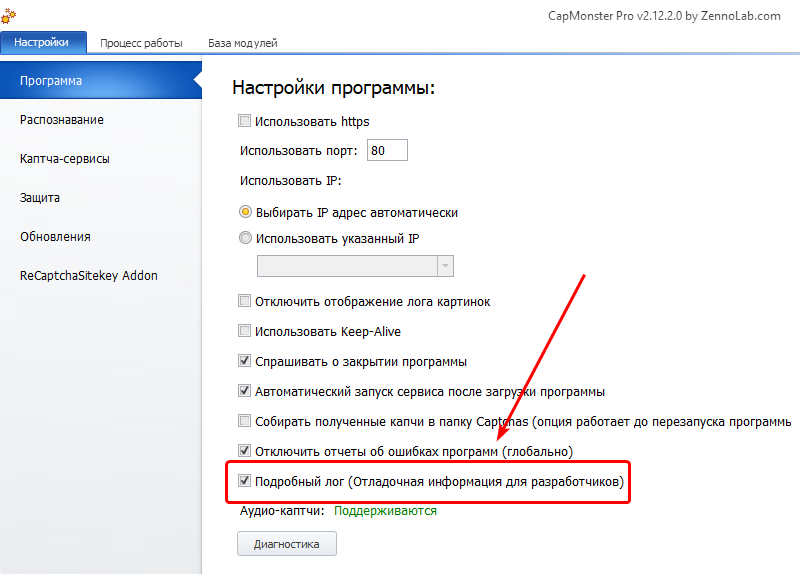
2. Выполнить действия приведшие к ошибке.
3. Запустить Диагностику.
По возможности сделать это прямо во время проявления проблемы.
Запустить её можно несколькими способами:
из интерфейса программы (Настройки => Программа => кнопка Диагностика (в самом низу окна))
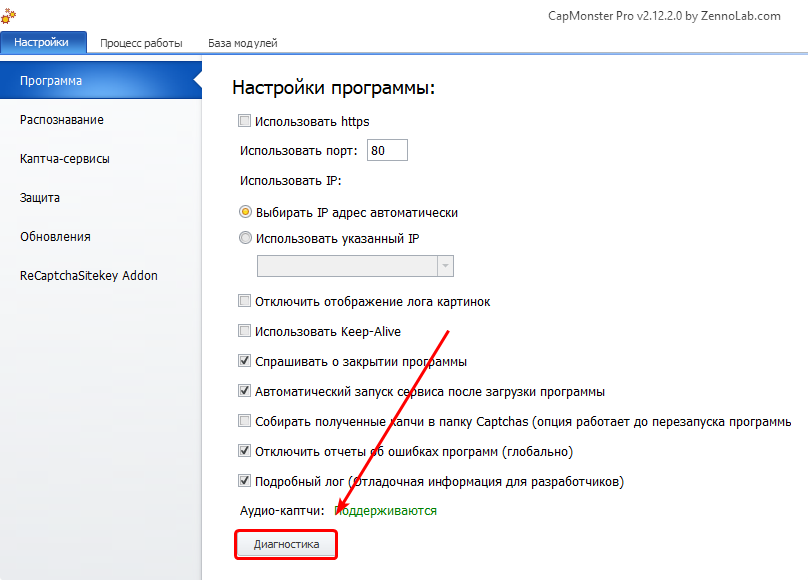
либо из директории установленной программы
C:\Program Files\ZennoLab\RU\CapMonster Pro\2.12.2.0\Progs\Diagnostic.exe
В Вашем случае путь может немного отличаться (другая буква диска, версия программы, язык)
4. Полученный файл report.zip передать нам
После завершения Диагностики будет сформирован файл report.zip, находиться файл будет в директории, куда установлена программа (откроется автоматически по завершении Диагностики).
Полученный файл нужно отправить в поддержку.